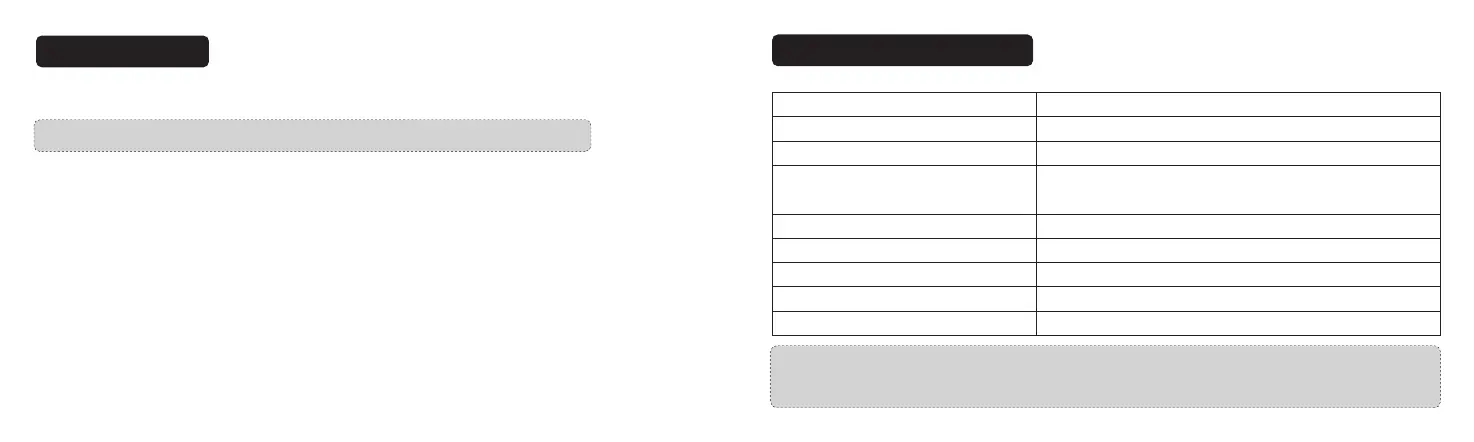21/22
VAVA Dash Cam App
Bitte suchen Sie im App Store oder im Google Play Store nach "VAVA Dash", um die App herunterzuladen.
Anmerkung: Unterstützte Betriebssysteme: Android 4.4 und höher / iOS 8.0 und höher
Verbinden der Dashcam mit dem Smartphone
1. Schalten Sie WLAN auf Ihrem Handy ein.
2. Suchen Sie in der WLAN-Liste nach "VAVA_XXXXXXXXXXXX" und verbinden Sie sich damit; geben Sie das
Passwort ein. (Standardpasswort: 12345678)
3. Öffnen Sie die VAVA Dash App und folgen Sie den Anweisungen, um die Verbindung fertigzustellen.
Die blaue LED leuchtet konstant:Bitte setzen Sie die Dashcam zurück und formatieren Sie die TF-Karte.
Die rote LED leuchtet konstant:Bitte setzen Sie die TF-Karte korrekt ein, um deren Funktionalität zu
gewährleisten, und formatieren Sie sie.
Benutzung Ihrer VAVA Dashcam
LED-Anzeigeinformation
LED-Anzeige
Die blaue LED blinkt langsam
Die blaue LED leuchtet konstant
Die rote LED blinkt
Die rote LED leuchtet konstant
Die rote LED blinkt einmal auf
Die weiße LED ist an
Die weiße LED ist aus
Die blaue und die rote LED leuchten konstant
Dashcam-Status
Am Arbeiten
Betrieb gestoppt / MicroSD-Kartenspeicher voll
Aufnahme eines Notfallvideoclips / eines manuellen Videoclips,
initiiert durch die App oder den Schnappschussknopf
MicroSD-Kartenfehler
Aufnahme eines Fotos durch App oder Schnappschussknopf
Handy verbunden mit WLAN
Handyverbindung zum WLAN getrennt
Die Dashcam ist abgestürzt
